アセンブリ コンポーネントを互いに拘束または結合するときには、コンポーネントの位置を調整します。一時的にコンポーネントを移動または回転させたり、移動先にコンポーネントを固定したりするには、次の操作を行います。
自由移動
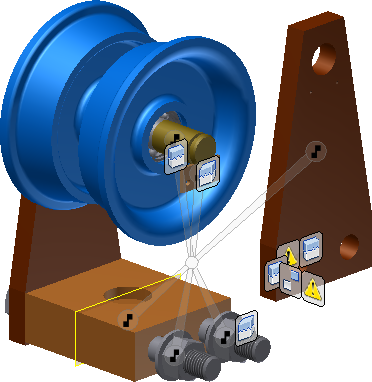
フィーチャがよく見えるように、または関係を解析するために、コンポーネントを移動することができます。自由移動は、コンポーネントを一時的に「どけておく」ものです。次のような場合に、コンポーネントを移動します。
- 関係を解析するために、従属関係をゴム バンドとして表示する場合。
- 選択したコンポーネントの面またはフィーチャを表示する場合。
- 選択したコンポーネントで隠されているパーツの面またはフィーチャを表示する場合。
- 面またはフィーチャを選択する場合。画面上の空いている部分にコンポーネントを移動すると、面やフィーチャを選択できるようになります。
自由移動は便利ですが、一時的な移動にすぎません。パーツは移動先に表示されますが、新しい関係を適用したり、アセンブリを更新したり、再表示すると、すぐに拘束または結合されていた位置に戻ります。
ドラッグ移動
コンポーネントがどのように移動するかを確認するには、コンポーネント(および接続されたすべてのコンポーネント)をドラッグします。ドラッグ移動では、既に適用されている関係が有効になります。つまり、コンポーネントを選択して移動すると、結合されているパーツも関連する位置に移動します。
固定コンポーネントは別の位置にドラッグできません。固定されたコンポーネントに関連するコンポーネントは、固定されたコンポーネントの移動先でも、結合された位置に配置されます。
編集対象(編集を行うファイル)に含まれるあらゆるコンポーネントは、クリックして新しい位置にドラッグできます。編集対象の子ではないコンポーネント(サブアセンブリ内のパーツ)を選択した場合、コンポーネントはハンドルとなり、サブアセンブリ全体がドラッグされます。
アセンブリ内の回転されたコンポーネント

[表示]タブの[ナビゲーション]パネルにある[オービット]コマンドによって、アセンブリ全体が回転します。1 つのコンポーネントを回転する場合は、[アセンブリ]タブの[位置]パネルにある[回転]コマンドを使用します。どちらのコマンドも操作は同じです。
コンポーネントを回転させるときは、次の点に注意します。
- 拘束されたコンポーネントを回転できます。
- アセンブリを更新すると、回転させたコンポーネントに拘束されている各コンポーネントがそれぞれの拘束位置に移動します。回転されたコンポーネントにより、拘束されているコンポーネントの表示方向が決まります。
- 拘束されていないコンポーネントは、アセンブリを更新するときに回転させた位置に保持されます。
グリップ スナップによる移動と回転
[グリップ スナップ]コマンドを使用して、1 つまたは複数のアセンブリ コンポーネント、作業ジオメトリ、またはサブアセンブリを正確に移動または回転させます。移動オプション ツールバー、ヘッズ アップ表示(HUD)、および右クリック メニューで、[グリップ スナップ]コマンド機能をコントロールします。
グリップ スナップの移動または回転の順序を適用した後で、新しい順序の参照として、新しいコンポーネントを選択できます。グリップ スナップ セッションは、以下の操作を行うまで有効です。
- [完了]をクリックして、プレビューされたアクションを受け入れ、グリップ スナップ セッションを終了する。
- [実行して固定]をクリックして、[グリップ スナップ]コマンドで操作したエンティティを受け入れて固定し、グリップ スナップ セッションを終了する。
[グリップ スナップ]移動オプション
一連のアイコンは、選択した特定のエンティティの移動と回転を行うオプションを表します。アイコンは、さまざまな選択により設定内容が異なります。常に表示される[戻る]ボタンを使用すると、コマンドをアクティブにしたままで操作を取り消し、ジオメトリの選択を解除できます。
選択したグラフィック エンティティには、方向矢印が表示されます。右クリック メニューの[反転]オプションを使用すると、方向を反転できます。
HUD (ヘッズ アップ表示)
ジオメトリにカーソルを置くと、HUD にはそのフィードバックが表示され、座標値を入力できるボックスも表示されます。[グリップ スナップ オプション]ダイアログ ボックスの[自由度を表示]オプションを選択すると、アクティブな選択またはカーソル動作についての移動自由度(DOF)と回転自由度の情報が HUD に表示されます。HUD に追加される 2 つのアイコンは移動と回転を表し、アイコンの 2 つフィールドには、関連する自由度の数値(0 から 3)が表示されます。
その他のオプションは、以下から使用できます。
- 移動オプション バーが表示されているとき以外で、[グリップ スナップ]コマンドがアクティブのときに使用可能な右クリック メニュー。
- 右クリック メニューと、[アプリケーション オプション]
 [一般]タブ、[グリップ スナップ]セクションで使用できる[グリップ スナップ オプション]ダイアログ ボックス。
[一般]タブ、[グリップ スナップ]セクションで使用できる[グリップ スナップ オプション]ダイアログ ボックス。
拘束
- 一時拘束(TC)が、[グリップ スナップ]コマンドで一緒にスナップされた参照コンポーネント(またはアセンブリ)と他の参照コンポーネント(またはアセンブリ)との間に作成されます。
- [グリップ スナップ]では、TC に対して持続的な拘束関係が作成されません。
- TC のすべてのジオメトリは緑色で表示され、もう一度操作する場合でも、そのまま表示されています。右クリック メニューの[スナップをクリア]オプションを使用して、スナップをクリアできます。
- グリップ スナップ セッションで新しい順序の参照として新しいコンポーネントを選択した場合は、以前の順序が確定され、作成された TC はクリアされます。
- 右クリック メニューの[スナップをクリア]オプションを使用してスナップをクリアした場合は、TC もクリアされますが、グリップ スナップ セッションはアクティブのままです。
- グリップ スナップを使用すると、指定したコンポーネントやアセンブリのすべての自由度を完全に解決し、TC をクリアして、現在の転位状態からの自由度を解決できます。
選択方法
- 移動可能なオブジェクト上のジオメトリを選択することにより、移動または回転の基礎として 1 つまたは複数のコンポーネントまたは作業ジオメトリを選択します。
- [Ctrl]キーを使用して、複数のコンポーネントを選択対象に含めます。
- 複数コンポーネントの周りのウィンドウをドラッグして選択します。
- グラフィックス ウィンドウではなくブラウザで、[Ctrl]キーを使用してコンポーネントを選択します。
- [選択]ドロップダウン リストで使用可能な事前定義の選択フィルタを使用してから、[グリップ スナップ]コマンドをアクティブにします。[Ctrl]キーを使用して、事前定義の選択に追加できます。
グリップ スナップ操作では、アセンブリ コンポーネント、作業フィーチャ、またはサブアセンブリで、移動または回転の基礎として以下の項目を選択できます。
- 点(頂点、中点、中心点、または作業原点)
- 線分(直線状エッジ、作業軸、中心線、または放射線原点)
- 円形状エッジまたは円弧エッジ原点
- 円ベクトル
- 平面(面、作業平面原点)
- 解析曲面
- NURBS 面(非有理 B スプライン曲面)
関係を駆動する
一連の手順に従って関係を駆動すると、機械の動作をシミュレートできます。接続をコンポーネントに拘束または追加した後で、[関係駆動]コマンドを使用すると拘束の値を増加させてコンポーネントをアニメーション表示できます。たとえば、角度拘束を 0 (ゼロ)度から 360 度まで駆動すると、コンポーネントを回転できます。[関係駆動]コマンドは 1 つの関係にのみ使用できますが、[計算式]コマンドを使用して別の関係を駆動し、関係を代数的に関連付けることができます。
[関係駆動]を使用すると、コンポーネントが衝突するかどうかを調べることができます。衝突が起こっている場合には、動作が停止し、コンポーネントの位置を調整することができます。